갤럭시 S23시리즈가 출시되어 원유아이 5.1의 새 기능을 쓸 수 있게 되었습니다. One UI 5.1의 새로운 기능들을 먼저 알아 본 후에 삼성이 구글 안드로이드 13을 적용한 갤럭시 소프트웨어 플랫폼 원유아이 5 (One UI 5)의 주요 기능들도 알아봅니다.

◈갤럭시 S23 시리즈에 설치된 One UI 5.1 기능을 제일 먼저 요약했습니다.
앞으로 원유아이 5.1로 업데이트되는 갤럭시 모델과 업데이트 일정은 아래와 같습니다.
| 일정 | 갤럭시 모델 | 비고 |
| 2023년 2월 둘째 주 | ○갤럭시 S22 시리즈, 갤럭시 S21 시리즈, 갤럭시 S20 시리즈 ○갤럭시 Z 폴드 4, 갤럭시 Z 플립 4 |
|
| 2023년 2월 셋째 주 | ○갤럭시 Z 폴드 3 및 Z 플립 3 ○갤럭시 A73 5G, A53 5G, A33 5G ○갤럭시 탭 S8, S8+, S8 울트라 |
|
| 2023년 2월 마지막 주 | ○갤럭시 A72, 갤럭시 A82 5G, 갤럭시 A52s 5G, 갤럭시 A52 5G, 갤럭시 A52 ○갤럭시 Z 폴드 2와 갤럭시 Z 플립 2 ○갤럭시 노트 20 및 갤럭시 노트 20 울트라 ○갤럭시 탭 S7 FE, 갤럭시 탭 S7+, 갤럭시 탭 S7 |
|
| 2023년 3월 첫째 주 | ○갤럭시 A71 5G와 갤럭시 A71 ○갤럭시 A51 5G와 갤럭시 A51 ○갤럭시 탭 S6 라이트 |
◈그후에 One UI 5에 어떤 기능이 있는지만 알아보기 위해 One UI 5에 대한 전체적인 내용만 삼성에서 가져왔습니다.
먼저 내가 보유하고 있는 휴대폰과 태블릿이 업데이트될 수 있는 대상인지를 먼저 확인하십시오.
업데이트될 수 있다면 설정으로 가셔서 업데이트를 하면 됩니다.

0. One UI 5.1 주요 기능 21가지
S23외의 모델들은 2023년 2월부터 순차적으로 업데이트가 될 것으로 예상됩니다.
추가된 주요한 21가지 기능을 알아봅니다.
1. 배경제거 기능
기존에도 배경제거 기능이 있었지만 할 수 있는 절차가 번거로웠고 (사진편집>테두리 그려 준후 배경제거) 배경이 제거된 주피사체가 섬세하게 남지 않았으나 이제는 손가락만 대면 바로 배경이 제거된 주피사체를 복사/공유/이미지로 저장할 수 있을 뿐만 아니라 주피사체의 사진도 선명해졌습니다. 예를들면 고양이 모습을 따내면 털이나 발톱까지도 선명합니다.
화면을 분할한 후 배경제거된 사진을 복사하여 바로 붙여넣기를 할 수 있습니다.
배경제거 기능은 S23시리즈에서만 지원된다고 합니다.
2. 통합 배터리 위젯
최대 4개까지 기기이름과 함께 배터리를 모아서 볼 수 있습니다.
이어버드와 크래들의 배터리 잔량이 표시되며 충전중일 때는 충전 중임도 나타냅니다.
S23 울트라 모델은 S펜 배터리 잔량도 보여줍니다.
갤럭시 워치3 이전 모델 및 일부 블루투스 기기는 위젯 표시되지 않으며 이어버드는 갤럭시 버즈2 및 버즈2 프로만 충전 상태가 표시됩니다.
3. 볼륨조절 바에 버즈 아이콘 모양 표시
에어팟이나 이어스틱을 연결하면 볼륨조절 바에 블루투스 표시가 되나 버즈를 연결하면 버즈 아이콘 모양이 볼률조절 바 밑에 표시됩니다.
4. 편해진 초기 설정
S23부터 가능합니다.
휴대폰(스마트폰)을 받아 [다른 기기를 사용하여 설정]을 하려면 갤럭시 또는 안드로이드 기기 그리고 아이폰 또는 아이패드에서 자료를 가져올 건지를 묻습니다.
새 기기에 나타나는 QR코드를 사용하던 기기로 읽으면 와이파이에 자동 연결되며 구글계정 자료로 자동으로 가져옵니다.
앱 및 데이터 복사는 기존 과정과 같고 화면 스타일도 라이트나 다크 모드를 바로 선택할 수 있습니다.
단, 삼성계정 정보는 입력해야 합니다.
5. GIF 리마트터
사진의 해상도, 밝기, 색감, 선명도, 역광, 흔들림 등을 AI가 알아서 분석하여 보정하는 기능을 리마스터라고 합니다.
조절 바를 좌우로 움직여 비교한 후 저장할 수 있습니다.
밑에 있는 점3개를 눌러 GIF리마스터를 누르면 진행됩니다.
오래되었거나 저화질 동영상도 보정이 잘 됩니다.
6. 잠금화면 설정
잠금화면에서 화면은 누르면 잠금화면 편집이 가능합니다.
시계, 알림 등을 제거할 수도 있습니다.
7. 모드 배경 설정
모드 마다 배경화면을 설정할 수 있습니다.
설정 > 모드 및 루틴에 들어가서 밑에 있는 모드를 눌러 들어가면 수면/영화관/운전/운동/휴식/업무/모드추가 중에서 자신이 선택한 모드의 배경(잠금화면/배경화면)을 지정할 수 있습니다.
갤럭시 워치 배경화면도 설정할 수 있습니다.
8. 날씨 위젯 변화
좀더 굵게 표시되며 깔끔합니다.
9. 셀카 따뜻한 색감
전면 카메라로 셀카 촬영 시 오른쪽이 있는 아이콘(불꽃모양)을 누르면 [색감]이라는 메뉴가 표시됩니다. 색감을 누르면 [자연스럽게]와 [따뜻하게]라는 메뉴가 나옵니다.
따뜻하게를 선택하면 노란 톤으로 바뀝니다.
한국에서 출시되는 제품만 [따뜻하게]가 기본메뉴로 보입니다.
10. Expert Raw로의 쉬운 접근
카메라 앱에서 더보기로 접근하면 바로 Expert Raw 메뉴가 있어 접근할 수 있으며 RAW 포맷의 고품질 사진을 촬영할 수 있습니다.
처음에만 갤럭시 스토어에서 다운로드하면 됩니다.
천체사진 가이드도 사용할 수 있습니다.
‘Expert RAW’ 앱은 갤럭시 S22, S22+, S22 울트라, Z 폴드 4, S21 울트라, Z 폴드3, S20 울트라, 노트20 울트라, Z 폴드2에 한해 지원되며, 기능은 제품에 따라 다르 수 있습니다.
갤럭시 S21, S22에도 Expert Raw 기능이 있었지만 원유아이 5.1로 업데이트되면서 Expert Raw라는 앱을 홈화면에 별도로 설치할 수 있도록 변경되었습니다.
원유아이 5.1로 업데이트 후에 Expert Raw앱을 한 번 만 다운로드하면 홈화면에 바로가기 아이콘이 만들어집니다.

One UI5.1 업데이트 후 편리한 점은 다음과 같습니다.
①앱으로 바로 프로모드로 진입가능
②ISO/셔트 스피드/화이트밸런스/노출/포커스 등을 조절할 수 있어서 더 전문적인 촬영이 가능합니다.
③이 앱으로 갤럭시 제품에 설치되어 있는 모든 렌즈에서 프로모드에 RAW파일 촬영을 할 수 있습니다.
이로 인해 Expert Raw로 높은 품질, 다이나믹 레인지(HDR)의 raw파일을 출력할 수 있습니다.
④촬영한 사진은 JPEG 파일과 RAW 파일(DNG 파일)을 모두 뽑을 수 있습니다.
⑤빛이 적은 어두운 밤에도 장노출 사진을 찍을 수 있으며 광학 3배 및 광학 10배 광학줌의 망원 렌즈를 이용하면서 ISO를 조정해 먼 밤 풍경이나 밤하늘의 별도 촬영할 수 있습니다.
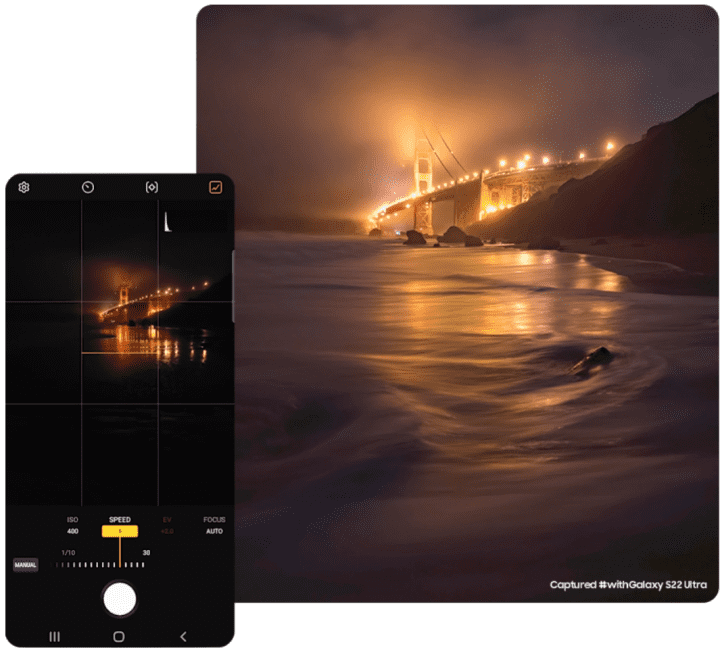
⑥S23 시리즈에서는 고해상도(2억화소)가 가능해져 색상이 더 정확해지고 디테일이 뛰어납니다.
⑦ Expert Raw 촬영의 장점은 셔터 버튼을 눌렀을 때부터 압축되지 않은 모든 데이터에 접근할 수 있다는 것입니다.
이러한 Linear DNG RAW 파일을 Quick Share로 다른 삼성 갤럭시 기기로 쉽게 보낸 다음 Adobe Lightroom¹과 같은 후보정 앱에서 엽니다. Samsung Expert RAW Lightroom 프로필을 사용하여 당신이 생각하는 바를 실재로 만들어 줄 하이라이트, 균형, 그림자 및 기타 설정들을 조절할 수 있습니다.
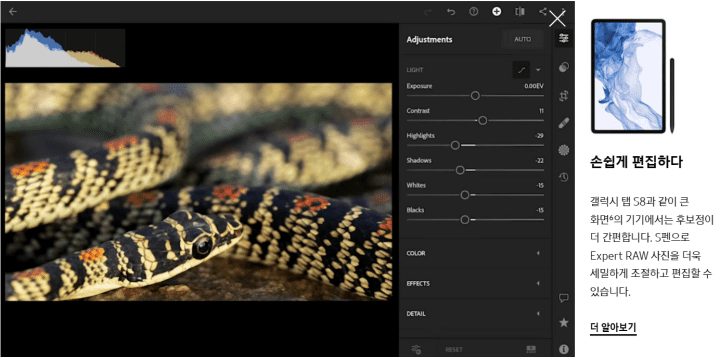
이런 기능을 이용해 상업적 용도의 사진 촬영이 가능해졌습니다.
11. 다중노출 기능
Expert Raw메뉴에서 상단 오른쪽에 버튼으로 사용할 수 있으며 새롭게 생긴 기능입니다.
연속이나 수동으로 촬영방식을 정할 수 있고 촬영 장수는 2장에서 9장까지 가능합니다.
12. 천체 하이퍼랩스 (Hyper Lapse) 기능
카메라 앱을 열고 더보기 메뉴에서 천체하이퍼랩스로 들어가면 상단 위쪽에서 배속을 설정할 수 있습니다. 여기에 300배속 설정이 새로 추가됐습니다.
하단에서 별의 궤적 기능을 켤 수 있습니다. 별이 움직인 궤적이 선으로 나타납니다.
(주) 하이퍼랩스란?
지나가는 사람이나 자동차의 움직임과 같은 장면을 실제보다 빠르게 움직이는 역동적인 영상으로 담아내는 모드입니다. 이동 중에도 흔들림이 적고 부드러운 영상으로 촬영할 수 있습니다.
사람들의 움직임이나 흐르는 물의 작은 움직임까지도 촬영할 수 있습니다.
S22, S21, S20, 노트20 등에도 하이퍼랩스 기능이 탑재되어 있었습니다.
주간은 물론 야간에도 촬영할 수 있었으며 손떨림을 방지하는 [슈퍼스데디]기능을 켤 수도 있었습니다만 배속이 60X(갤럭시노트20 울트라 기준)가 최고였습니다.
13. 멀티 컨드롤 기능
이번 One UI 5.1 업데이트를 통해 갤럭시 스마트폰과 ‘갤럭시 북(Book)’간에 확장된 멀티 컨트롤 기능으로 모바일과 PC를 아우르는 연결된 생태계 경험을 누릴 수 있게 됐습니다.
특히 갤럭시 태블릿과 스마트폰에서 갤럭시 북의 마우스, 키보드, 트랙패드를 공유해 사용할 수 있습니다. 이를 통해 마치 하나의 기기에서 작업하 듯 텍스트 복사, 붙여 넣기, 이미지 드래그 앤 드롭 등이 가능해졌습니다. (듀얼 모니터처럼 사용가능)
원유아이 5.1버전 이상, 갤럭시북은 2021년 이후 출시 모델에서 가능합니다.
설정 > 기기간 연결 > 멀티 컨트롤 활성화 > 갤럭시 북에서도 삼성 셋팅 프로그램에서 멀티콘트롤을 활성화하면 갤럭시북에서 사용하는 키보드와 마우스를 같이 사용할 수 있습니다.
14. 인터넷 이어보기
갤럭시 스마트폰의 삼성 인터넷에서 브라우징하던 페이지를 사용자의 PC에서도 매끄럽게 이어보는 기능도 제공합니다.
실제 이전 기기에서 보던 웹 페이지를 바로 볼 수 있어 일상의 편의성을 높여줍니다.
구글 계정으로 유튜브를 보다가 다른 기기에서 볼 수 있는 것과 같습니다.
15. Expert Raw 자동 업로드
이제 작업을 시작하려 하는데 뭔가를 빼먹었거나 썸네일 작업을 해야하는데 까먹었다면 이 기능을 사용하면 좋습니다.
사진을 옮겨올 PC에는 퀵세어가 켜져 있어야 하고 같은 삼성계정으로 로그인 되어 있어야 합니다. 그리고, 삼성 Expert Raw앱에서 설정으로 들어가 PC 또는 태블릿에 자동 공유를 활성화 하고 전송할 기기를 연결해 주면 됩니다.
그 후에는 휴대폰으로 촬영하면 휴대폰에서 PC로 사진이 자동 전송됩니다.
16. Dex 멀티 태스킹
예전에는 덱스모드에서 화면을 2분할까지 가능했습니다만 이제 4분할까지 가능합니다.
17. 사진정보 표시 변경
사진 정보를 보려면 사진에서 위로 스와이프하면 됩니다.
이제는 촬영날짜, 이미지 이름, 확장자, 저장 위치, 카메라 종류, 카메라 설정 등, 다양항 정보를 한 눈에 볼 수 있습니다.
18. 화면 캡처 및 녹화 저장 위치 선택
설정 > 유용한 기능 > 화면 캡처 및 화면 녹화 > 저장 위치를 지정할 수 있습니다.
19. 사진에 워터마크 추가
사진을 찍은 날짜와 시간, 입력한 사용자 정보가 포함된 워터마크를 각 사진의 모서리에 자동으로 추가할 수 있습니다.
20. 망원렌즈로 음식 촬영
망원렌즈로 더욱 먹음직스러운 음식 사진을 찍을 수 있습니다.
21. 갤러리 앱 개선
갤러리 앱에서 보다 쉽게 사진을 탐색할 수 있고 가족 공유 앨범을 만들 수 있습니다.
예를 들어 사진에서 특정 인물의 얼굴을 터치하면 갤러리 앱에서 해당 인물이 포함된 이미지를 찾아주고, 가족 앨범에 포함할지 여부도 결정할 수 있습니다.
I. One UI 5 업데이트 일정
1. 갤럭시 기기별 업데이트 일정
2022년 10월 24일 삼성전자에서는 다음과 같이 휴대폰 및 태블릿에 대한 One UI 5 릴리즈 업데이트 일정을 공개했습니다.
삼성에 따르면 대부분의 하이엔드 휴대폰과 태블릿은 11월에 안정적인 Android 13 기반 One UI 5.0 업데이트를 받았습니다.
일부 구형 플래그십 및 미드레인지 갤럭시 기기는 2022년 12월에 업데이트를 받게 됩니다.
2023년 1월에는 더 많은 미드레인지 휴대폰 및 태블릿이 One UI 5.0 업데이트를 받게 됩니다.
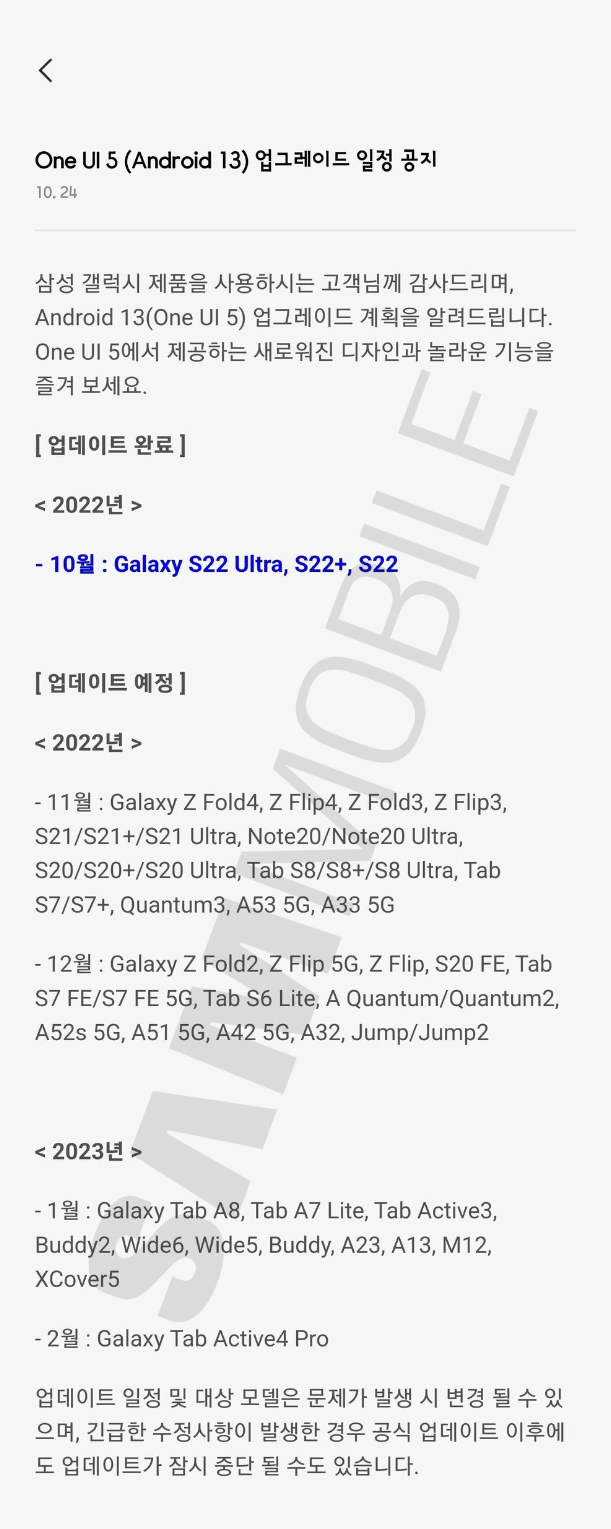
10월
- Galaxy S22
- Galaxy S22+
- Galaxy S22 Ultra
11월
- Galaxy Z Fold4
- Galaxy Z Flip4
- Galaxy Z Fold3
- Galaxy Z Flip3
- Galaxy S21
- Galaxy S21+
- Galaxy S21 Ultra
- Galaxy Note 20
- Galaxy Note 20 Ultra
- Galaxy S20
- Galaxy S20+
- Galaxy S20 Ultra
- Galaxy Tab S8
- Galaxy Tab S8+
- Galaxy Tab S8 Ultra
- Galaxy Tab S7
- Galaxy Tab S7+
- Galaxy A53 5G
- Galaxy A33 5G
12월
- Galaxy Z Fold2
- Galaxy Z Flip 5G
- Galaxy Z Flip
- Galaxy S20 FE
- Galaxy S7 FE
- Galaxy S6 Lite
- Galaxy A52s 5G
- Galaxy A51 5G
- Galaxy A42 5G
- Galaxy A32
2023년 1월
- Galaxy Tab A7
- Galaxy Tab A7 Lite
- Galaxy Tab Active3
- Galaxy A23
- Galaxy A13
- Galaxy M12
- Galaxy Xcover 5
2023년 2월
- Galaxy Tab Active4 Pro
더 많은 스마트폰과 태블릿이 2023년 1분기와 2분기에 안정적인 Android 13 및 One UI 5.0 업데이트를 받게 될 것입니다. 삼성은 지난 몇 년 동안 소프트웨어 출시 속도를 크게 개선했습니다.
2. 업데이트 하는 법
2.1 설정>소프트웨어 업데이트> 다운로드 및 설치> 지금 설치
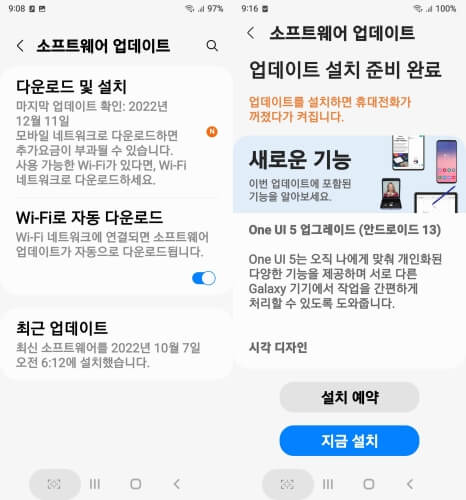
2.2 위의 2.1 단계에서 [다운로드 및 설치]를 눌렀으나 [최신 소프트웨어입니다.]라고 뜨면 업데이트되었다는 것입니다.
내 휴대폰의 One UI버전을 확인하려면 설정> 휴대전화 정보> 소프트웨어 정보로 들어가면 One UI 버전이 보입니다.
내 휴대폰의 One UI버전이 5.0이 아닌데도 [최신 소프트웨어입니다.]라고 나왔다면 해당 기종은 5.0으로 업데이트될 수 없다는 뜻입니다.
3. 업데이트 후 기존 설정 내용 그대로 보임
기존에 설정해 두었던 방해 금지, 취침 시간 설정, 등은 그대로 저장된 채로 나옵니다.
II. One UI 5 주요 기능
(출처 : 삼성전자, One UI 5 주요 기능)
1. 시각 디자인
1.1 새로운 앱 아이콘과 일러스트
아이콘이 눈에 더 쉽게 들어오도록 크고 뚜렷하게 개선되었습니다.
차분한 배경 그라데이션과 더욱 명확한 색상의 대비는 편안하면서도 신선한 경험을 제공하며 일관성이 한층 향상된 새로운 일러스트는 필요한 도움을 손쉽게 받을 수 있도록 지원합니다.
1.2 매끄러운 애니메이션과 화면 전환
화면 이동이 더욱 자연스럽도록 애니메이션과 화면 전환 효과가 개선되었습니다.
화면을 누르는 즉시 애니메이션과 시각적인 피드백이 제공되어 화면과의 상호작용이 더 직관적으로 이루어지며, 스크롤 속도도 향상되어 화면 스크롤이 One UI 전반에 걸쳐 부드러워졌습니다.
1.3 중요한 정보와 배경이 더 또렷하게 구분되도록 디자인 개선
빠른 설정창, 홈 화면 등 One UI 전반에 걸쳐 내가 집중해야 하는 항목이 한눈에 구분되도록, 전체적인 색상은 더 밝게, 배경과의 대비는 더 또렷하게 개선되었으며, 앱 색상도 심플해졌습니다.
2. 내 마음대로 커스터마이징
2.1 내 취향에 맞게 잠금화면 설정
잠금화면을 길게 눌러 바로 설정을 변경할 수 있게 개선되었습니다.
배경화면, 시계 스타일, 알림 설정 등 다양한 항목을 미리보기로 확인하며 내 취향에 맞게 설정해 보세요.
2.2 더 풍성해진 배경화면
내 홈 화면과 잠금화면에 꼭 맞는 배경화면을 더 쉽게 찾을 수 있도록 디자인이 개선되었으며 이미지와 동영상, 색상, 필터도 폭넓게 추가되었습니다.
잠금화면 / 배경화면과 스타일을 설정하고 변경하는 방법에 대해서는 제 블로그의 아래 글을 참고하십시오.
휴대폰 배경 화면 및 스타일 변경
내 몸에 딱 붙어 있는 휴대폰의 화면을 시도 때도 없이 수시로 봅니다. 자주 보는 휴대폰의 잠금 화면과 홈 화면을 내가 원하는 화면으로 설정하는 방법을 알아봅니다. 1. 잠금 화면과 홈 화면 화
aforestbird.tistory.com
2.3 간편해진 발신자 확인
연락처 별로 원하는 통화 배경을 설정하여, 전화가 오면 발신자가 누구인지 한눈에 확인할 수 있습니다.
2.4 다양한 옵션이 추가된 컬러 팔레트
컬러 팔레트에서 나에게 꼭 맞는 컬러를 찾아보세요. 배경화면을 기반으로 선정된 컬러 테마와 일반 컬러 테마 등 총 16가지를 선택할 수 있습니다.
3. 모드 및 루틴
모드 및 루틴은 One UI 5 업데이트에서 새로 생긴 설정 메뉴입니다.
모드에서는 수면, 운전, 운동, 휴식, 업무 모드 중에서 선택할 수 있으며 다른 모드를 설정할 수도 있습니다.
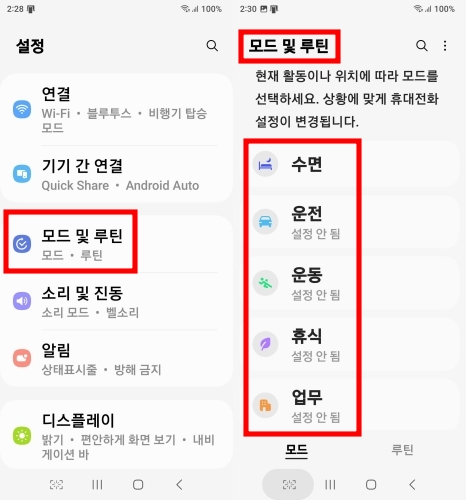
3.1 내 활동에 맞춰 실행할 모드 지정
직장에 있을 때, 운동할 때, 휴식을 취할 때 등 내 활동에 따라 어떤 모드를 실행할지 선택할 수 있습니다. 휴식 중일 때는 방해 금지 모드를 켜고, 운전 중일 때는 음악을 재생해 보세요.
3.2 수면 관련 기능을 수면 모드에서 간편하게 설정
잠을 잘 시간이 되었을 때 다크 모드를 설정하거나 소리 모드를 변경하는 등 다양한 동작을 자동화할 수 있습니다.
3.3 더 쉬워진 루틴 찾기
유용한 루틴을 더 쉽게 찾을 수 있도록 디자인이 심플하게 개선되었습니다.
3.4 실행 중인 루틴 빠르게 확인
루틴 화면 상단에 실행 중인 루틴이 표시되어 어떤 동작이 실행 중인지 간편하게 파악하고 수정할 수 있습니다.
3.5 루틴 동작 및 조건 추가
비행기 탑승 모드를 켜거나 모바일 핫스팟에 접속할 때 루틴을 자동으로 시작할 수 있습니다. 루틴으로 App pair를 열거나 좌우 소리 균형을 맞춰 보세요.
4. 홈 화면 및 위젯
4.1 홈 화면 위젯을 스택으로 만들고 좌우로 넘겨 확인
날씨, 시계 등 위젯 여러 개를 하나로 겹쳐 스택으로 만들고 좌우로 넘기며 확인해 보세요. 위젯을 다른 위젯 위로 끌어서 놓기만 하면 새로운 스택을 만들 수 있고, 스택에 넣어둔 위젯을 좌우로 밀면 위젯의 정보를 간편하게 확인할 수 있습니다.
4.2 홈 화면에 필요한 기능을 바로 추천하는 스마트 추천 위젯
내게 꼭 필요한 기능을 미리 추천해주는 스마트 추천 위젯으로 다양한 작업을 간편하게 처리하세요. 사용할 앱, 전화를 걸 사람, 상황별로 유용한 팁까지, 스마트 추천 위젯이 내 사용 패턴에 맞춰 꼭 맞는 기능을 자동으로 추천해 드립니다.
5. 멀티태스킹
5.1 제스처로 간편하게 화면 전환
전체 화면 하단이나 양쪽 측면을 두 손가락으로 밀어 분할 화면으로 전환하거나, 한 손가락으로 화면 상단의 모서리를 중앙으로 밀어 팝업 화면으로 전환할 수 있습니다. 나에게 편한 방식으로 화면을 쉽게 전환해 보세요. 이 기능은 설정에서 켜거나 끌 수 있습니다.
5.2 분할 화면에서 빠르게 앱 열기
태스크바나 최근 앱 화면에서 앱을 드래그하여 열어 보세요. 화면의 상단, 하단 또는 좌우 가장자리로 드래그하면 분할 화면으로, 중앙으로 드래그하면 팝업 화면으로 열 수 있습니다.
6. 갤럭시 연결 경험
6.1 TV에서 휴대전화 알림 숨기기
Smart View로 휴대전화 콘텐츠를 TV에서 시청할 때, 알림이 TV에 표시되지 않도록 설정하여 개인정보가 불필요하게 유출되는 것을 방지할 수 있습니다.
휴대폰과 태블릿을 Smart View (스마트 뷰)를 이용해서 스마트TV에 연결해서 보는 법에 대해서는 아래 제 블로그의 글을 참고하십시오.
갤럭시 휴대폰과 TV 무선연결법(2023) - 숲의새-WP
휴대폰과 TV 무선연결법을 알아봅니다. 물론, 태블릿과 스마트TV와도 연결됩니다. 큰 화면으로 보면 편리한데도 잘 모르고 귀찮아서 사용을 하지 않습니다. 이 편리한 스마트뷰 기능을 이용해 갤
aforestbird.com
6.2 더 간편해진 기기 간 연결 기능
[기기간 연결]은 One UI 5 업데이트 후에 설정에 새로 생긴 메뉴입니다.
기기간 연결과 관련된 모든 기능, 즉, Quick Share, Windows와 연결, 삼성 Dex, Smart View, Smart Things 등, 모든 기능들을 한 곳에서 설정할 수 있도록 모았습니다.
갤럭시 휴대폰과 윈도우PC를 무선으로 자동 연결하는 방법에 대해서는 제 블로그의 아래 글을 참고하십시오.
▶갤럭시 휴대폰과 윈도우PC 자동연결 설정법과 재연결 설정하는 법
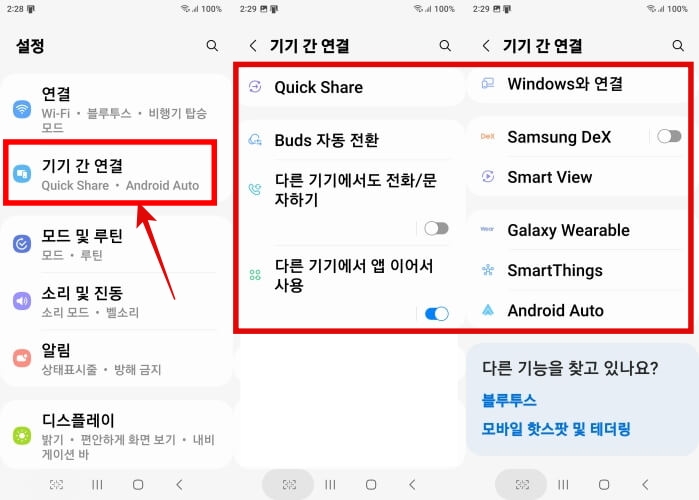
6.2 Google Meet: Google Meet로 영상 통화
Google Duo와 Google Meet가 이제 하나의 영상 통화 서비스, Google Meet로 통합되었습니다. 업그레이드된 Google Meet와 함께 고품질의 영상 통화를 하고 최대 100명까지 참가할 수 있는 화상 회의도 예약해 보세요.
6.3 Google Meet: 라이브 쉐어링으로 나누는 경험
Google Meet에서 라이브 쉐어링 기능을 사용하여 영상 통화와 동시에 다양한 활동을 함께 즐겨 보세요. 실시간으로 친구들과 YouTube 영상을 보거나 좋아하는 음악을 듣고 게임도 함께 할 수 있습니다.
7. 디자인 및 인터페이스
7.1 매끄러운 애니메이션과 화면 전환
화면 이동이 더욱 자연스럽도록 애니메이션과 화면 전환 효과가 개선되었습니다. 화면을 누르는 즉시 애니메이션과 시각적인 피드백이 제공되어 화면과의 상호작용이 더 직관적으로 이루어지며, 스크롤 속도도 향상되어 화면 스크롤이 One UI 전반에 걸쳐 부드러워졌습니다.
7.2 중요한 정보와 배경의 시각적 구분을 위한 디자인 개선
빠른 설정창, 홈 화면 등 One UI 전반에 걸쳐 내가 집중해야 하는 항목이 한눈에 구분되도록 디자인이 개선되었습니다. 전체적인 색상은 더 밝게, 배경과의 대비는 더 또렷해졌으며, 앱 색상도 심플해졌습니다.
7.3 새로운 앱 아이콘과 일러스트
아이콘이 눈에 더 잘 들어오도록 크고 뚜렷하게 개선되었습니다. 차분한 배경 그라데이션과 더욱 명확한 색상의 대비는 편안하면서도 신선한 경험을 제공하며, 일관성이 한층 향상된 새로운 일러스트는 정보를 더 쉽게 파악할 수 있도록 도와줍니다.
8. 카메라 및 갤러리
8.1 프로 모드에 도움말 아이콘 추가
프로/프로 동영상 모드에 도움말 아이콘이 추가되어 다양한 렌즈, 옵션, 제어 기능과 관련된 팁 및 사용 방법을 언제든지 확인할 수 있습니다.
8.2 프로 모드에서 히스토그램 기능 지원
히스토그램으로 이미지의 밝기 분포를 확인하여 내가 원하는 노출값으로 촬영할 수 있습니다.
8.3 한 손으로 확대/축소 더 쉽게 하기
한 손으로 휴대전화를 들었을 때도 화면을 쉽게 확대/축소할 수 있도록 줌 바의 간격이 축소되었습니다.
8.4 사진에 워터마크 추가
사진을 찍을 때마다 자동으로 워터마크를 추가할 수 있습니다. 워터마크에는 촬영 날짜 및 시간, 휴대전화 모델명 또는 내가 직접 추가한 정보도 표시할 수 있습니다.
8.5 음식 모드에서 망원 렌즈 지원
음식 모드에서 사진을 찍을 때 망원 렌즈로 더 쉽게 근접 촬영을 할 수 있습니다.
8.6 더 간편해진 필터 선택
모든 필터가 하나의 목록으로 통합되어 카메라와 포토, 비디오 에디터에서 원하는 필터를 쉽게 찾을 수 있습니다.
8.7 새롭게 변신한 스토리
새로운 슬라이드 쇼 보기로 갤러리에서 자동 생성되는 스토리를 더 몰입감 있게 즐겨보세요. 스토리의 사진과 동영상은 손가락으로 화면을 밀거나 양 끝부분을 눌러 이동할 수 있습니다.
8.8 원하는 대로 앨범 보기
자주 보는 앨범은 계속 표시하고, 자주 보지 않는 앨범은 숨김 설정하여 갤러리를 깔끔하게 정리해 보세요. 이름이 같은 앨범을 통합하거나, 내가 선택한 사람이 포함된 사진이 자동으로 업데이트되는 앨범을 만들 수도 있습니다.
◈갤럭시 휴대폰 카메라 사용법에 대해서는 아래글을 참고하십시오.
갤럭시 휴대폰 카메라 사용법(2023) - 숲의새-WP
삼성 갤럭시 휴대폰의 카메라 앱을 사용하는 방법을 알아봅니다. 아래 설명하는 카메라의 기능은 휴대폰 기종에 따라 다를 수 있음을 먼저 말씀드립니다. 현재 제가 사용하고 있는 갤럭시 노트
aforestbird.com
9. 포토/비디오 에디터
9.1 편집 후에도 인물 사진 모드 효과 유지
사진을 자르거나, 크기를 변경하거나, 색상 또는 필터를 적용해도 인물 사진 효과가 유지되어 배경 흐리기 효과를 언제든지 원하는 대로 조정할 수 있습니다.
9.2 간편해진 도형 그리기
펜 도구를 사용하여 사진이나 동영상에 원, 삼각형, 사각형, 하트와 같은 다양한 도형을 그려 넣을 수 있습니다. 도형을 그린 후 손가락을 계속 누르고 있으면 도형 모양이 반듯하게 수정됩니다.
9.3 기본 제공 스티커 추가
새롭게 추가된 60종의 기본 스티커로 사진을 재미있게 꾸며 보세요.
9.4 다양한 GIF 편집 기능 제공
애니메이션 GIF를 원하는 크기로 자를 수 있으며, 일반 이미지의 데코 옵션을 GIF에서 동일하게 사용하여 GIF를 더 자유롭게 꾸밀 수 있습니다.
9.5 원하는 사진으로 스티커 만들기
갤러리 사진으로 원하는 스티커를 만들 수 있습니다. 사진에서 스티커로 만들 부분을 선택한 후 윤곽선의 굵기와 색상을 조정해 보세요.
10. AR 이모지 및 스티커
10.1 새로워진 AR 이모지 스티커
새 AR 이모지를 만들 때 총 15가지의 기본 스티커를 선택할 수 있습니다. 내 기분과 감정을 더 풍성하게 표현할 수 있는 추가 AR 이모지 스티커도 다운로드할 수 있습니다.
10.2 AR 이모지 다양하게 활용하기
AR 이모지 스티커의 배경을 투명하게 하거나, AR 이모지 카메라에서 갤러리에 있는 사진을 선택하여 이모지의 배경으로 사용해 보세요. AR 이모지 2개를 재미있게 조합하여 센스 있게 활용할 수도 있습니다.
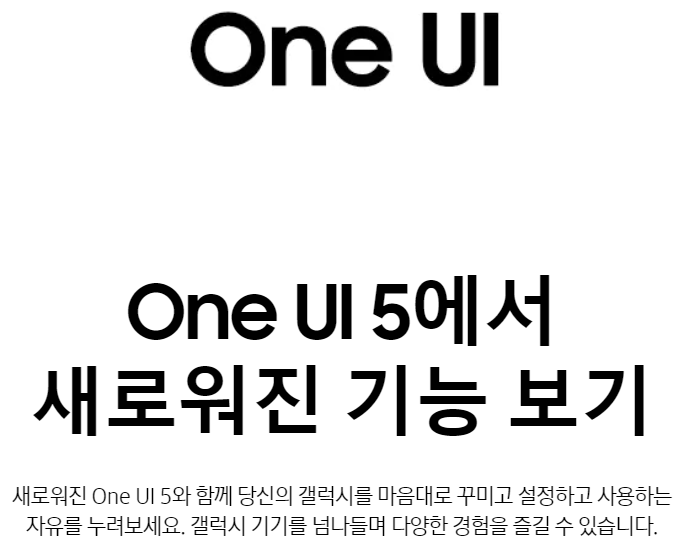
11. 삼성 키보드
11.1 멀티 이모지로 조합할 수 있는 새로운 이모지 추가
삼성 키보드에 멀티 이모지로 조합할 수 있는 새로운 이모지 80여 종이 추가되었습니다. 개성 있는 표정과 귀여운 동물, 맛있는 음식, 아기자기한 소품 등 내 마음에 쏙 드는 이모지를 골라 멀티 이모지로 조합해 보세요. 내 마음과 감정을 센스 있게 표현할 수 있습니다.
11.2 이모지, 스티커 버튼 재배치
이모지, 스티커 등 삼성 키보드 버튼을 길게 누르고 원하는 순서로 다시 배열할 수 있습니다.
11.3 특수문자 이모티콘
(*^.^*) 같이 키보드 문자로 조합된 귀여운 특수문자 이모티콘으로 대화를 더욱 재미있게 만들어 보세요.
11.4 기능 키, 문장 부호 커스터마이징
스페이스바 옆의 기능 키와 문장 부호 키 표시 여부를 직접 선택할 수 있습니다.
12. 빅스비
12.1 텍스트로 전화받기
바쁠 때 전화가 오면 용건이 무엇인지 자동으로 응답해 보세요. 전화를 받기 어려우면 내가 입력하거나 선택한 답변을 대신 읽어줍니다. 이 기능은 한국어로만 지원됩니다.
13. 텍스트 추출 및 스캔
13.1 이미지와 화면의 텍스트 추출
삼성 키보드, 인터넷, 갤러리 앱을 사용하여 텍스트를 추출하거나, 스크린샷에서 텍스트를 추출할 수 있습니다. 텍스트를 일일이 입력할 필요 없이 간편하게 추출하고 메시지나 이메일, 문서에 붙여 넣어 보세요.
13.2 이미지의 텍스트 내용에 따라 유용한 기능 추천받기
갤러리, 카메라 등의 앱에서 텍스트 내용과 관련된 유용한 기능을 추천받을 수 있습니다. 이미지에서 전화번호나 웹사이트 주소를 선택하면 전화를 걸 수 있는 버튼 또는 웹사이트로 이동하는 링크가 표시됩니다.
14. Samsung DeX
14.1 Samsung DeX 태스크바 기능 향상
앱을 더 쉽게 찾을 수 있도록 태스크바에 검색 버튼이 추가되었습니다. 앱을 우클릭하여 앱 작업을 신속하게 확인하고 실행할 수 있습니다. 태스크바에 표시할 버튼도 직접 선택하세요.
14.2 DeX 알림 아이콘 추가
새 알림이 도착하면 바로 파악할 수 있게 태스크바 알림 버튼에 빨간색 점이 표시됩니다.
14.3 DeX 태스크바에서 미니 캘린더 표시
태스크바에서 날짜를 클릭하면 미니 캘린더가 표시되어 캘린더 앱을 열지 않아도 일정을 간편하게 확인할 수 있습니다.
15. 알림
15.1 앱 최초 실행 시 알림 수신 여부 설정
내가 허용한 앱의 알림만 받도록, 앱을 처음 실행할 때 알림 수신 여부를 설정할 수 있습니다.
15.2 손쉬운 앱 알림 제어
알림 설정 위쪽에 앱 알림 제어 기능이 표시되도록 디자인이 개선되었습니다. 알림 창 아래쪽 버튼을 누르면 개별 앱 알림을 간편하게 끄거나 켤 수 있습니다.
15.3 앱별로 알림 방식 설정하기
알림을 받지 않거나 팝업 알림, 앱 아이콘 배지, 잠금화면 알림 등 내가 원하는 알림 방식을 앱별로 손쉽게 설정할 수 있습니다.
15.4 알림 디자인 개선
알림을 보낸 앱을 한눈에 파악할 수 있도록 앱 아이콘이 더 커졌으며, 알림 내용을 쉽게 읽을 수 있도록 텍스트가 더 깔끔하게 정렬되었습니다.
16. 설정
16.1 방해 금지 모드 예외 설정
방해 금지 모드가 켜져 있어도 알림음이나 진동이 울리도록 예외 연락처를 지정할 수 있으며 예외 앱을 지정하기가 더 간편해졌습니다. 원하는 작업에 집중할 때도 꼭 필요한 전화와 메시지, 알림은 놓치지 마세요.
16.2 휴대전화 자동 최적화
휴대전화가 최적의 상태를 유지할 수 있도록 디바이스 케어에서 백그라운드 최적화 작업을 자동으로 진행합니다. 필요시 다시 시작 옵션을 켜면 내가 사용하지 않을 때 휴대전화를 자동으로 다시 시작하여 항상 최적의 상태를 유지할 수 있습니다.
16.3 소리 및 진동 설정 개선
내가 원하는 소리 및 진동 옵션을 쉽게 찾을 수 있도록 메뉴가 개선되었습니다. 벨소리 선택, 음량, 진동 옵션을 한 곳에서 간편하게 설정하세요.
16.4 RAM Plus 옵션 추가
RAM Plus가 필요 없거나 RAM Plus의 저장공간 사용을 원하지 않을 때 디바이스 케어에서 바로 끌 수 있습니다.
앱마다 사용 언어를 다르게 지정할 수 있는 옵션이 설정에 추가되었습니다.
16.5 앱마다 다른 언어 설정
앱마다 사용 언어를 다르게 지정할 수 있는 옵션이 설정에 추가되었습니다.
17. 개인정보 보호 및 보안
17.1 개인정보가 포함된 이미지 공유 시 알림 표시
신용카드, 신분증, 여권 등 민감한 정보가 포함된 이미지를 공유할 때 공유 패널에 알림이 표시됩니다. 소중한 개인정보가 실수로 유출되는 일을 사전에 차단하세요.
17.2 한눈에 확인하는 휴대전화 보안 상태
설정에 보안 대시보드가 추가되어 보안 문제를 손쉽게 확인하고 해결할 수 있습니다.
17.3 웹사이트 보안 상태 간편 확인
인터넷 앱의 브라우저 주소표시줄에 이용 중인 사이트의 보안 상태가 아이콘으로 표시됩니다. 아이콘을 누르면 해당 사이트에서 어떤 정보를 수집하고 추적하는지 확인할 수 있습니다.
18. 접근성
18.1 빠른 설정창에 접근성 기능 추가
고대비 글자, 색상 반전, 색상 조정, 색상 필터 기능을 빠른 설정창에 추가하고 간편하게 선택할 수 있습니다.
18.2 휴대전화를 돋보기로 사용
접근성 설정에서 돋보기 바로가기를 켜서 돋보기 기능을 간편하게 사용해 보세요. 돋보기 기능을 사용하면 잘 보이지 않는 글씨나 사물을 휴대전화 카메라로 크게 확대해서 볼 수 있습니다.
18.3 더욱 폭넓은 음성 지원 기능 제공
화면을 보기가 어려울 때 다양한 음성 피드백의 도움을 받을 수 있습니다. 키보드에 어떤 글자를 입력했는지 음성으로 확인하거나, 빅스비 비전을 통해 주변에 무엇이 있는지 들어보세요. 동영상에서 어떤 내용이 재생되고 있는지 화면 해설을 들을 수도 있습니다(지원되는 동영상에 한함).
18.4 접근성 버튼 간편하게 편집
접근성 버튼으로 실행되는 기능을 간편하게 변경할 수 있습니다. 기능을 변경하려면 접근성 버튼을 길게 눌러주세요.
18.5 새로운 모서리 동작 추가
마우스를 모서리로 이동하면 클릭하여 선택, 끌기, 끌어서 놓기 동작을 할 수 있습니다.
19. 다른 기능 둘러보기
19.1 캘린더
●일정에 초대한 사람의 권한 관리
캘린더 앱에서 Google 계정의 캘린더에 일정을 추가하고 사람을 초대할 때, 누가 초대되었는지 확인하거나 다른 사람을 초대할 수 있는 권한을 허용할 수 있습니다.
●Google 계정 캘린더에 스티커 추가
캘린더 앱에서 Google 계정의 캘린더에 일정을 추가할 때 스티커도 함께 추가해 보세요. 중요한 일정을 한눈에 알아볼 수 있습니다. 일정에 추가한 스티커는 캘린더 보기와 목록 보기에 모두 표시됩니다.
●간편하게 시작하는 화상 회의
캘린더 앱에서 Google 계정의 캘린더에 일정을 추가할 때 영상 회의도 간편하게 추가할 수 있으며, 일정에 초대된 사람 모두에게 링크가 자동으로 공유되어 따로 연락할 필요가 없습니다.
19.2 리마인더
●오늘 완료 예정 리마인더 한눈에 보기
새로 추가된 ‘오늘’ 카테고리에서 오늘 완료 예정인 리마인더를 간편하게 확인해 보세요. 리마인더 앱의 메인 화면 상단에도 오늘 완료 예정인 리마인더가 표시됩니다.
●완료된 리마인더 표시 및 숨기기
완료된 리마인더를 카테고리와 관계없이 표시하거나 숨길 수 있습니다. 오늘 끝낸 작업을 확인하고 싶을 땐 완료 리마인더를 표시하고, 꼭 해야 할 일에 집중하고 싶을 땐 완료 리마인더를 숨겨 보세요.
●리마인더 보기 화면 설정
리마인더 보기 화면을 나에게 맞게 선택할 수 있습니다. 상세 정보를 제외하고 리마인더를 많이 표시하거나, 리마인더 수를 줄이고 완료 날짜, 반복 조건 등을 함께 표시해 보세요.
19.3 삼성 인터넷
●손쉬운 북마크 폴더 편집
북마크를 선택해 다른 북마크나 폴더에 끌어 놓으면 손쉽게 폴더를 만들거나 다른 폴더로 이동할 수 있습니다. 북마크를 간편하고 깔끔하게 관리해 보세요.
19.4 내 파일
●향상된 검색 기능
모든 파일을 검색할지, 현재 폴더만 검색할지 직접 선택하세요. 파일 이름만 검색하거나 문서 안의 특정 단어, 이미지의 위치 정보 등 파일에 포함된 정보도 검색할 수 있습니다. 검색이 완료되면 이름이나 날짜, 크기, 파일 유형별로 결과를 정렬하여 한눈에 확인할 수 있습니다.
19.5 시계
●타이머 여러 개를 동시에 사용
실행 중인 타이머가 있어도 시계 앱에서 새 타이머를 추가로 실행할 수 있습니다.
19.6 디지털 웰빙
●디지털 웰빙 디자인 개선
사용 정보를 손쉽게 확인하고 사용 시간, 앱 타이머와 같은 기능을 간편하게 사용할 수 있도록 대시보드 디자인이 개선되었습니다.
19.7 안전 및 긴급
●긴급 상황 발생 시 도움받기
긴급 상황이 발생했을 때 휴대전화가 주머니 안에 있거나 말을 할 수 없을 때 측면 버튼을 빠르게 5번 눌러 긴급 구조대에 전화를 걸 수 있습니다.
●휴대전화와 워치 긴급 연락처 통합
긴급 상황 발생 시 연락을 취할 사람들의 목록을 만들어 휴대전화와 워치에서 공통으로 사용할 수 있습니다.
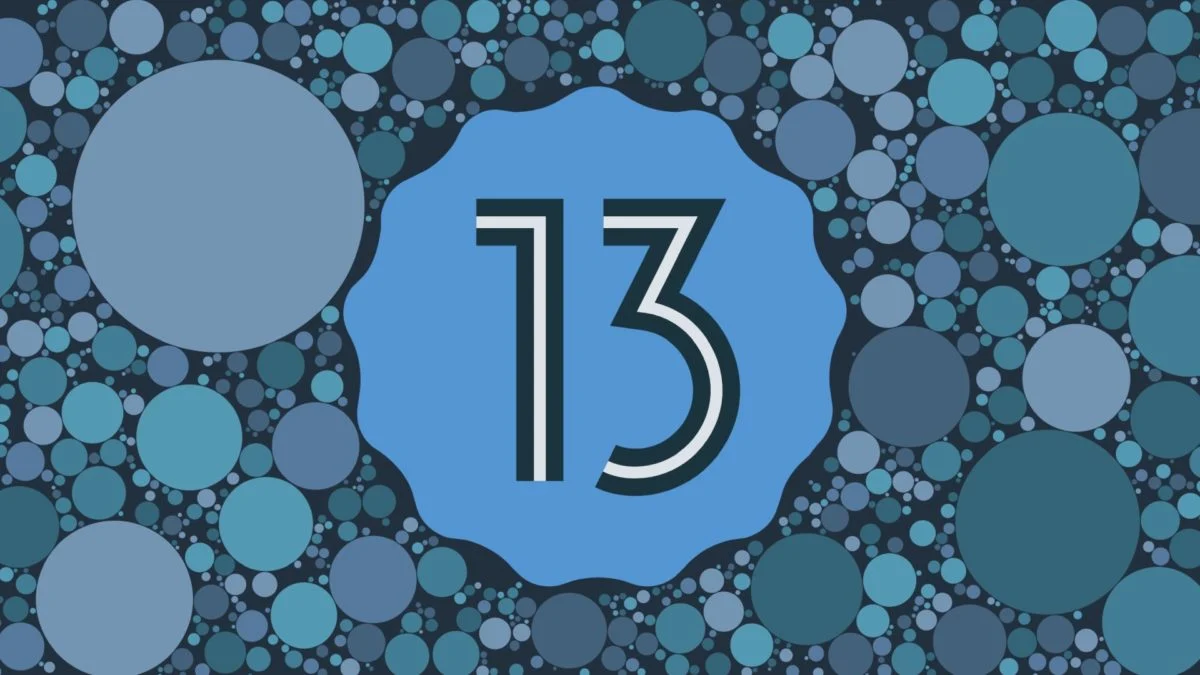
- 위 설명은 One UI의 이전 버전 대비 개선된 현재 버전의 내용을 기반으로 합니다.
- 사용 가능한 기능은 기기, 국가, 지역, 통신사 및 One UI 버전에 따라 다를 수 있습니다.
- 위젯은 2x1 크기부터 사용할 수 있으며 최대 7개까지 스택을 만들 수 있습니다.
- “Google Meet 및 YouTube는 Google LLC의 상표입니다.” 사용자는 업데이트된 기능을 사용하기 위해 Google Meet 또는 Google Duo 앱을 최신 버전으로 업데이트해야 합니다.
- 라이브 쉐어링 세션을 시작하거나 참여하려면 Google Meet 또는 Google Duo 앱을 최신 버전으로 업데이트해야 합니다.
- 망원 렌즈를 지원하는 모델에서 사용할 수 있습니다.
- 총 230 프레임 이하의 GIF에 사용할 수 있습니다.
- 특정 이미지 비율과 해상도의 사진에서 사용할 수 있습니다.
- 해당 기능은 한국어, 영어, 프랑스어, 이탈리아어, 독일어, 포르투갈어, 스페인어, 중국어를 지원합니다. 손글씨의 경우 글자의 모양이나 기울어진 각도에 따라 올바르게 인식되지 않을 수 있습니다. 해당 기능은 저작권이 있는 콘텐츠에 지원하지 않을 수 있으며, 또한 저작권이 있는 콘텐츠에 무단으로 사용하여 발생하는 모든 문제에 대한 책임은 사용자에게 있습니다.
- 일부 앱은 앱 설정에 따라 알림 제어에서 알림을 끌 수 없습니다.
- 각 앱에서 지원되는 언어에 한해 사용할 수 있습니다. 여러 언어를 지원하는 앱은 설정 목록에서 찾을 수 있습니다.
- 향상된 사진 공유 기능은 시스템 언어가 영어(미국) 또는 한국어로 설정된 경우에만 사용할 수 있습니다. 신분증의 경우 언어에 따라 사용 가능 여부가 달라질 수 있습니다.
- 접근성을 위한 빅스비 비전의 장면 해설 기능은 현재 영어(미국), 프랑스어, 독일어, 이탈리아어, 한국어, 북경어, 포르투갈어, 러시아어 및 스페인어(스페인)를 지원합니다. 글자 읽어주기 기능은 번역 기능과 동일한 60개 언어를 지원합니다. 지원 언어 목록은 아래 링크를 참조하시길 바랍니다.
링크: http://www.samsung.com/uk/support/apps-services/the-languages-bixby-vision-translation-feature-supports/
III. 그림과 간단한 설명으로 보는 One UI 5 새로운 기능들 (16가지)
1. 원하는 잠금화면 배경 찾아보기//배경화면에 어울리는 컬러 세트 선택하기//연락처마다 통화 배경 다르게 설정하기
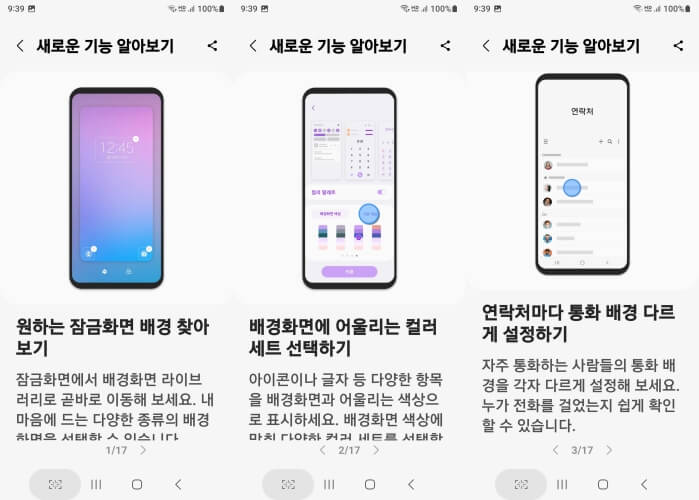
2. 내 상황에 맞춰 모드 변경하기//위젯 스택으로 홈 화면 정리하기//기기 간 연결을 손쉽게 사용하기
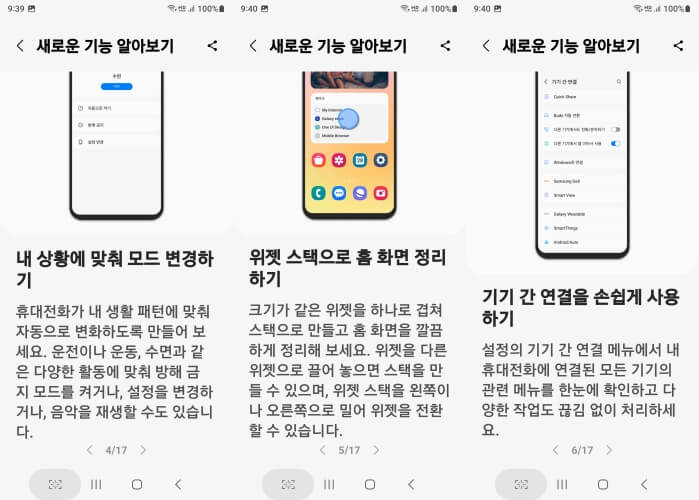
3. 나만의 GIF 만들기//앱 알림 제어//휴대전화를 최적의 상태로 유지
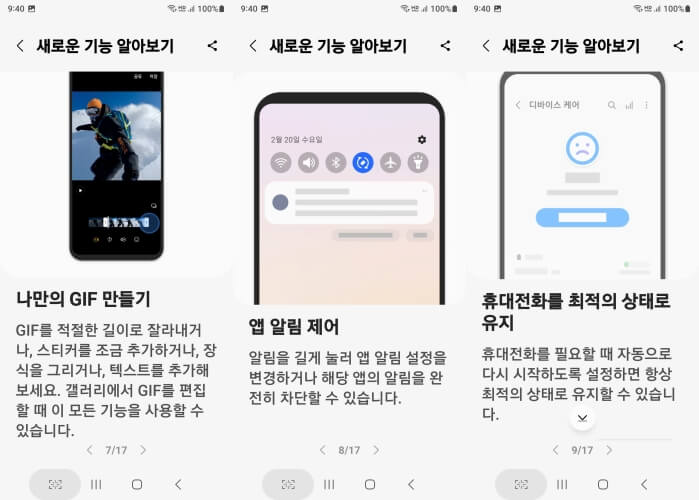
4. 보안 및 개인정보 보호 더 강화하기//타이머 여러 개 설정하기
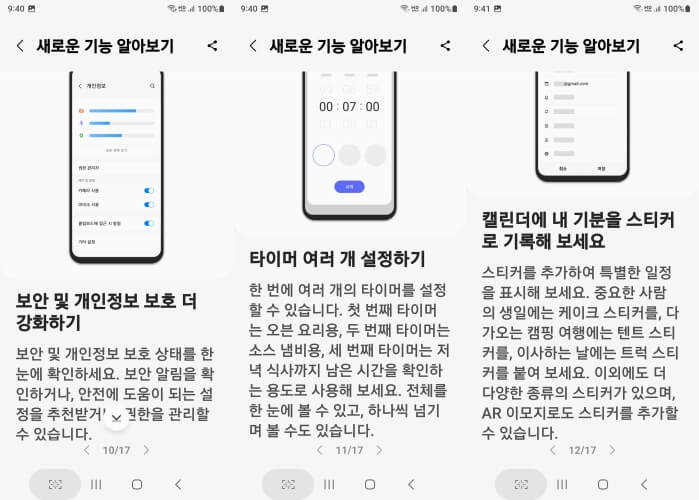
5. 긴급 SOS로 신속하게 도움 요청하기//직접 말하기 않고 전화받기//PC에서 북마크 사용
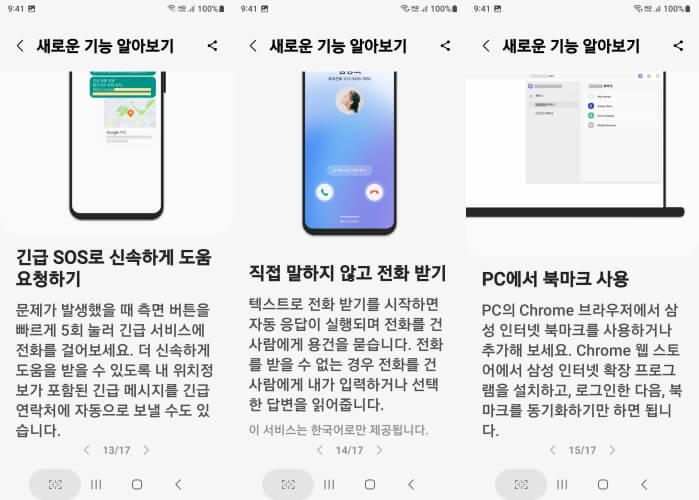
6. 이동 중에 날씨 정보 자동으로 업데이트 하기//One UI 5에 대해 알아보기
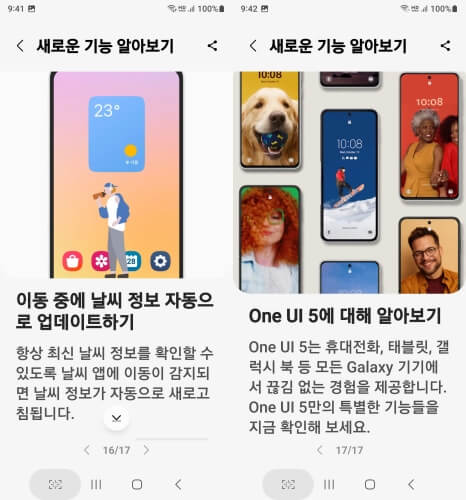
'I.T.생활 돕기' 카테고리의 다른 글
| 인증서와 민간인증서 종류, 그리고 민간인증서 적용 공공웹사이트(23.3.7 업데이트) (1) | 2023.01.10 |
|---|---|
| 원드라이브 One Drive 설치/계정 만들기/연결 해제, 삭제하는 방법(2023) (0) | 2022.12.12 |
| 갤럭시 휴대폰과 윈도우PC 자동연결/재연결 설정법(23.3.3업데이트) (0) | 2022.12.09 |
| CU와 GS25 편의점 반값 택배 이용하기-편의점 끼리 택배 (1) | 2022.11.27 |
| 유튜브 동영상 화질을 고화질로 고정하는 법 (0) | 2022.11.16 |



